Настройка пароля на телефоне Андроид Самсунг является важной задачей для сохранения безопасности вашего устройства и данных. Пароль поможет защитить ваше устройство от несанкционированного доступа и предотвратить утечку личной информации.
Первым шагом для настройки пароля является открытие настроек вашего телефона Андроид Самсунг. Нажмите на иконку "Настройки" на главном экране или найдите ее в списке приложений.
Далее, прокрутите список настроек вниз и выберите "Безопасность" или "Защита". Затем нажмите на "Экран блокировки" или "Пароль".
Вам будет предложено выбрать тип пароля. Выберите один из вариантов: PIN-код, пароль или рисунок. Выбор будет зависеть от вашего предпочтения и уровня безопасности, которого вы хотите достичь.
После выбора типа пароля, следуйте инструкциям на экране для создания и подтверждения пароля. Учтите, что пароль должен быть достаточно сложным и состоять из комбинации букв, цифр и символов, чтобы обеспечить максимальную защиту.
После завершения настройки пароля, вы можете установить дополнительные параметры безопасности, такие как автоматическая блокировка экрана после определенного времени бездействия или включение функции удаления данных при нескольких неудачных попытках ввода пароля.
Теперь ваш телефон Андроид Самсунг защищен паролем, и вы можете быть уверены в безопасности вашей личной информации и данных.
Как установить пароль на телефоне Андроид Самсунг
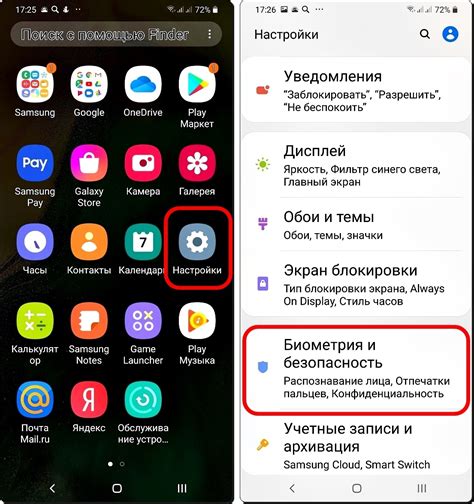
- Откройте "Настройки" на вашем телефоне Samsung.
- Прокрутите вниз и выберите "Безопасность" в разделе "Личный раздел".
- Нажмите на "Защита экрана" или "Замок экрана".
- Выберите тип блокировки. Для установки пароля выберите опцию "Пароль".
- Введите желаемый пароль и подтвердите его еще раз для подтверждения.
- Выберите дополнительные настройки, такие как время блокировки, чтобы указать, через какой промежуток времени телефон должен быть заблокирован автоматически.
- Нажмите "Готово" или "Применить", чтобы сохранить настройки.
Теперь, когда пароль установлен на вашем телефоне Samsung, он будет запрашивать его каждый раз при разблокировке телефона. Не забывайте держать пароль в секрете и изменять его время от времени для дополнительной безопасности.
Шаг 1: Откройте настройки безопасности
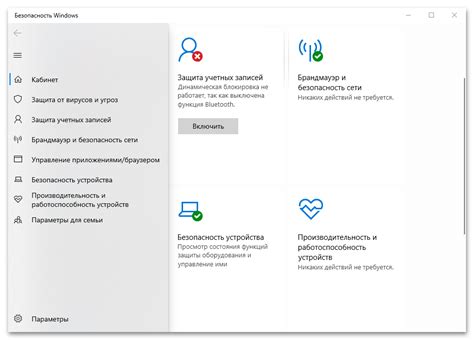
1. На главном экране своего устройства Андроид Самсунг найдите и откройте приложение "Настройки". Обычно оно изображено на экране как значок шестеренки или иконка с названием "Настройки".
2. После открытия приложения "Настройки" скроллируйте вниз, пока не найдете раздел "Секретность" или "Безопасность".
3. Коснитесь раздела "Секретность" или "Безопасность", чтобы открыть настройки безопасности вашего устройства.
4. Внутри раздела "Секретность" или "Безопасность" найдите и выберите опцию "Блокировка экрана" или "Тип блокировки экрана".
5. При выборе опции "Блокировка экрана" или "Тип блокировки экрана" вы можете увидеть различные методы блокировки экрана, такие как PIN-код, пароль, жест или сканер отпечатка пальца. Выберите опцию, которую предпочитаете использовать.
6. Следуйте инструкциям на экране, чтобы создать и настроить пароль вашего выбранного типа блокировки экрана. Обычно вам будет предложено ввести свой пароль дважды для подтверждения.
Обратите внимание: Некоторые устройства могут иметь различные названия для разделов и опций настроек безопасности. Однако, основные принципы и шаги остаются примерно одинаковыми для большинства Андроид Самсунг телефонов.
Шаг 2: Выберите раздел "Защита экрана"
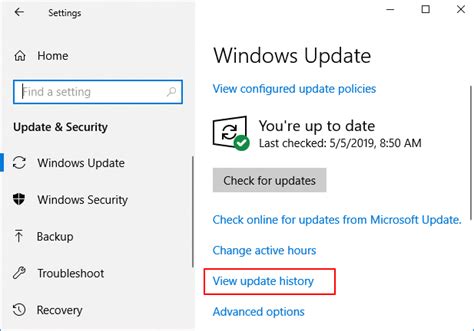
После разблокировки телефона откройте настройки устройства. Для этого просто проведите пальцем по экрану с верхней части вниз и нажмите на значок шестеренки, расположенный в правом верхнем углу.
Далее, прокрутите список опций вниз и найдите раздел "Защита экрана". Нажмите на него, чтобы перейти к настройкам защиты экрана.
В этом разделе вы сможете выбрать предпочитаемый тип блокировки экрана. К примеру, вы можете установить пароль, используя цифры или символы, или же использовать отпечаток пальца или распознавание лица.
Выберите нужный вам тип блокировки и следуйте инструкциям на экране для установки пароля. Затем введите пароль или настройте сканер отпечатка пальца или распознавание лица.
После завершения этого шага, ваш телефон будет защищен паролем, который будет требоваться для разблокировки экрана.